Теперь необходимо создать выделение, причем оно должно быть немного размытым, так чтобы напоминать запотевшее стекло. Чтобы сделать такое выделение, мы будем использовать каналы, вы можете работать с выделением в канале, так же как и с обычной фотографией, вы можете его искажать либо размывать. Каналы используются не только для того, чтобы разделять фотографию на 3 основных цвета, но также для того, чтобы сохранять выделения (маленькая прямоугольная иконка с кругом внутри) и затем загружать их (маленькая прямоугольная иконка с закрашенным кругом внутри)
Шаг 2
Создайте новый канал, нажав на иконку с погнутым уголком во вкладке Channels
Шаг 3
Нажмите на канале, он должен быть черным
Шаг 4
Зайдите в Filter
- Texture
s - Grain
(100, 50, Vertical
)

Шаг 5
Filter
- Artistic
- Smudge Stick
(0, 10, 10)
Этим мы просто подсветим линии
Шаг 6
Filter
- Blur
- Gaussian Blur
, и размоем немного (радиус 1)
а также используйте Filter
- Blur
- Motion Blur
(90, 7)

Шаг 7
Теперь нам необходимо решить, какое количество линий у нас будет. Используйте Image
- Adjustments
- Levels
, разместите маркеры как показано у меня на картинке, или до тех пор, пока вас не удовлетворит результат.
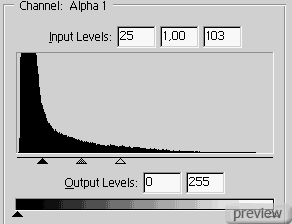
Вот оно:

Шаг 8
С каналами мы закончили, теперь необходимо поработать с картинкой. Нажмите на канале Alpha 1 (Альфа 1), при этом удерживая нажатой клавишу Ctrl, чтобы создать выделение, перейдите к вкладке Layers
.

Шаг 9
Теперь нажмите на слой с картинкой, используйте Image
- Adjustments
- Brightness/Contrast
, чтобы немного увеличить контраст (+20), нажмите Shift+Ctrl+I, чтобы инвертировать выделение и используйте тот же способ, чтобы уменьшить контрастность (-30)

Шаг 10
Filter
s - Blur
- Gaussian Blur
сделаем так, чтобы получилось реально (я использовал значение 3 для радиуса)
Запотевшее и мокрое. Симпатично, не так ли?

Шаг 11
Вы также можете воспользоваться каллиграфической кистью, чтобы придать окну еще более реальный вид, как-будто его только что протерли рукой.

Вот и все.

No comments:
Post a Comment